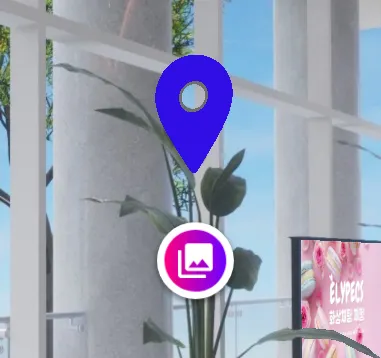Hotspot이란 360° Scene 내에서 특정 지점을 클릭하면 다른 Scene으로 이동할 수 있도록 설정하는 기능입니다. 가상 투어 제작할 때 필수적인 요소로, 사용자가 직관적으로 공간을 탐색할 수 있도록 도와줍니다.
1. Hotspot 추가 방법
•
Hotspot 추가 방법 [1]
•
Hotspot 추가 방법 [2]
•
편집 모드로 이동하여 Hotspot으로 추가할 Scene을 선택합니다.
•
Scene 목록에서 원하는 위치로 360° 이미지를 드래그 앤 드롭하여 추가할 수 있습니다.
•
추가 즉시 편집 설정 레이어 팝업이 표시됩니다.
•
Hotspot의 아이콘 및 설정을 진행합니다.
◦
아래 내용에 편집 설명을 참고하세요.
•
툴바의 [핫스팟 추가] 버튼을 클릭하면 Hotspot이 추가됩니다.
•
추가 즉시 편집 설정 레이어 팝업이 표시됩니다.
•
Hotspot의 아이콘 및 설정을 진행합니다.
◦
아래 내용에 편집 설명을 참고하세요.
2. Hotspot 편집 및 설정
① Hotspot 이름
•
Hotspot의 타이틀을 입력할 수 있습니다.
•
우측 눈 모양의 버튼(노출 여부)을 선택하면, 입력한 타이틀이 Hotspot 아이콘 하단에 노출됩니다.
② Hotspot 아이콘
•
Hotspot 아이콘은 기본 제공되는 다양한 스타일 이미지 중 선택할 수 있습니다.
•
하단 +버튼을 통해 직접 제작한 커스터마이징 이미지를 등록하여 배치할 수 있습니다.
③ Hotspot 액션 설정
•
Hotspot 액션 설정은 사용자가 Hotspot을 클릭했을 때 발생하는 동작을 정의하는 기능입니다. 이를 통해 다른 Scene으로 이동할 수 있습니다.
•
연결할 Scene 선택
◦
Scene 목록에서 원하는 Scene을 선택하면 해당 Scene으로 이동합니다.
④ 인디케이터 표시 여부
•
설정시 스페이스 내 모듈이 잘 보이게 움직이는 인디케이터 요소를 표시 할 수 있습니다.
인디케이터 On 설정시
⑤ 위치
•
Hotspot의 위치는 아이콘을 움직여 지정하거나 상세 정보 영역에서 값을 입력하여 지정할 수 있습니다.
•
Hotspot의 위치는 x, y, z의 값을 입력하거나 버튼으로 조절하여 설정할 수 있습니다.
하단 버튼을 on으로 설정시, 해당 콘텐츠의 개별 좌표를 설정할 수 있게 됩니다.
⑥ 각도
•
Hotspot의 각도(Orientation) 설정은 Hotspot 아이콘이 360° 공간에서 어떻게 배치 될지를 결정하는 기능입니다.
•
Yaw(수평 회전), Pitch(수직 회전), Roll(기울기 조정) 값을 직접 입력하거나 버튼을 사용하여 조정할 수 있습니다.
•
빠른 각도 조정 기능
◦
바닥으로
▪
Hotspot을 바닥에 배치하는 버튼
▪
Pitch 값을 자동으로 90°로 설정하여 수직으로 바닥에 놓이도록 조정
◦
벽으로
▪
Hotspot을 벽에 배치하는 버튼
▪
Pitch 값을 자동으로 0°로 설정하여 벽면에 수평으로 배치
◦
좌우반전
▪
Hotspot의 방향을 반대로 변경하는 버튼
▪
Yaw 값을 180° 회전하여 반대 방향으로 배치
•
Hotspot 각도 조정 방법
◦
Yaw (Y) - 수평 회전
▪
좌우 방향 조정 (Hotspot이 회전하는 방향)
▪
값이 증가하면 오른쪽으로 회전, 감소하면 왼쪽으로 회전
◦
Pitch (P) - 수직 회전
▪
위아래 방향 조정 (Hotspot이 기울어지는 각도)
▪
값이 **-90°**이면 바닥에 수직 배치, +90°이면 천장 방향 배치
◦
Roll (R) - 기울기 조정
▪
Hotspot의 기울기를 조정
▪
좌우로 기울어지도록 설정 가능
⑦ 크기
•
콘텐츠 아이콘의 사이즈 변경이 가능합니다. 높이와 너비가 비례되어 변경됩니다. 높이만 변경하거나 너비만 변경이 불가능합니다.
⑧ 애니메이션
•
Hotspot 애니메이션 설정은 사용자가 쉽게 인식할 수 있도록 Hotspot에 동적인 효과를 추가하는 기능입니다.
•
이를 통해 Hotspot이 더욱 눈에 띄고 클릭을 유도할 수 있으며, 가상 투어나 360° 콘텐츠 내 탐색 경험을 개선할 수 있습니다.
•
Hotspot 애니메이션 유형
◦
None → 애니메이션 없음 (정적인 Hotspot)
◦
Bounce → 위아래로 점프하는 효과 (주의를 끄는 데 효과적)
◦
Pulse → 부드러운 확대/축소 효과 (자연스럽게 강조)
◦
Flash → 깜빡이는 효과 (빠르게 시선을 끄는 효과)
⑨ 복제 / 삭제
•
복제 : 동일한 설정의 Hotspot을 복제합니다.
•
삭제 : 해당 Hotspot을 삭제합니다.